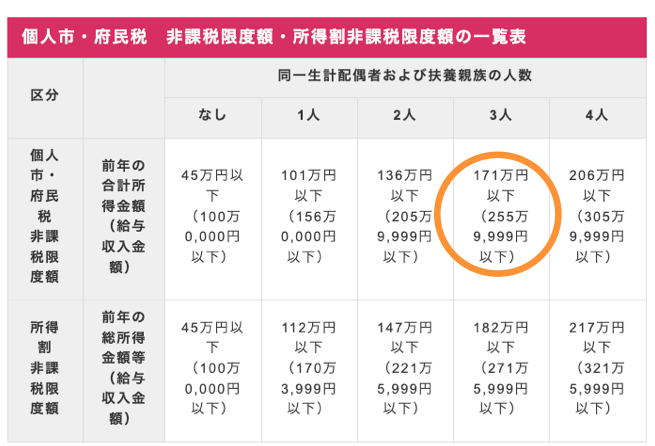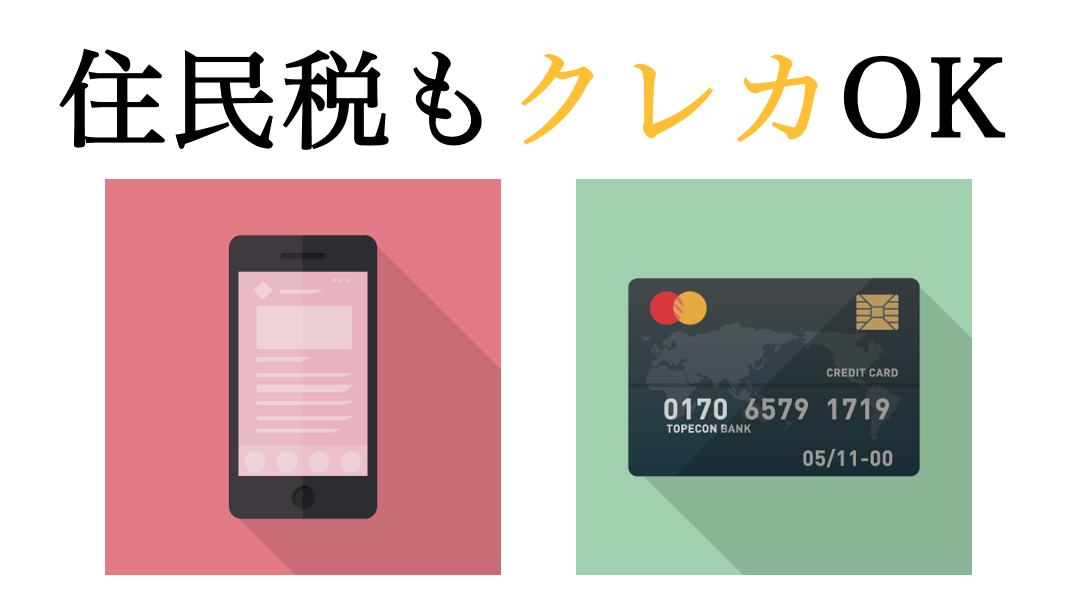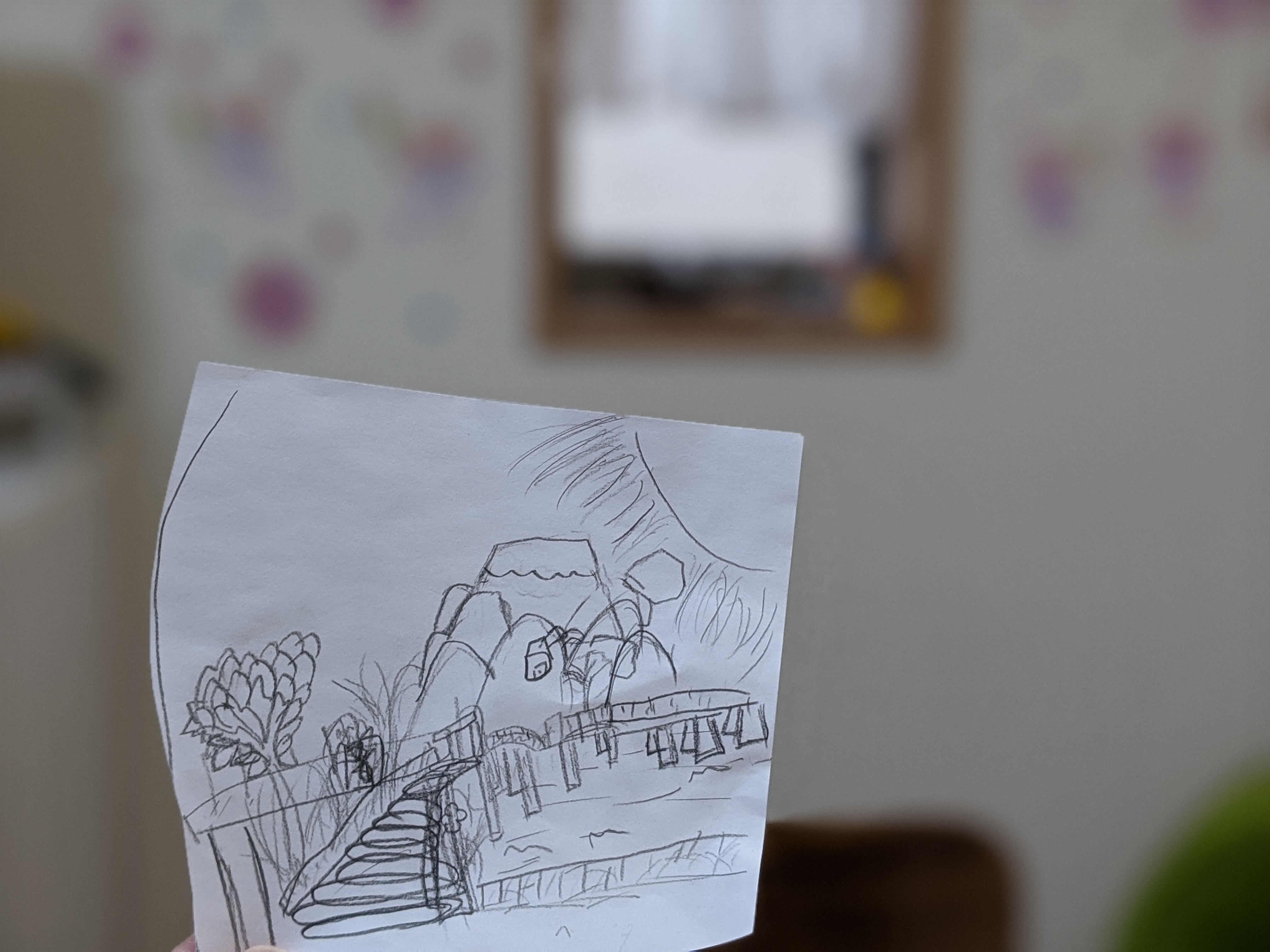住民税のWeb口座振替。面倒でも1回で済ますならコレ<No 280>

<プロフィール・ご依頼>

Contents
クレジットカード納付 < Web口座振替
住民税は雇われていれば、勤務先がお給料から天引きしてくれますが、
ひとりビジネスであれば、自分で納めなければなりません。
これまで、金融機関に納付書を持参する必要がありましたが、近頃は自治体によって、
- クレジットカード納付
- Web口座振替
が出来るようになりました。
ただ、クレジットカード納付は、納付書1枚ごとに手続きをしなければならないため、
使い勝手がいいとは言えません。
そこで、もう一つのやり方Web口座振替を試みました。
手続きは「1回限り」
クレジットカード納付は、納付書に記載されたバーコードを読み取るために、
PCからの手続きは出来ず、
- スマートフォン
- タブレット端末
のみでの利用でした。
Web口座振替ならPCからの手続きも可能です。
ホームページへアクセス
まずは、住まい市町村のホームページへアクセスして口座振替の該当ページにいきます。
(対応していない市町村もあります)
大阪市であれば、で検索すると、「市税Web口座振替受付サービス」が出てきます。
Web口座振替の取り扱いがあるのは以下の税金です。
- 個人市・府民税(普通徴収)
- 固定資産税・都市計画税(土地・家屋)
- 固定資産税(償却資産)
今回は住民税なので、「個人市・府民税(普通徴収)を選択すると、
「Web口座振替受付サービス」が表示されます。
注意事項を確認したら、基本情報を入力します。
基本情報入力を終えたら、「税・料金情報入力」で、
- いつから
- 期別か一括か
- 住まいの区の名称
- 台帳番号
- 区分
を順に入力します。
私の場合、29年の1期分はすでに「クレジットカード納付」で納めましたので、
2期分から振替を開始しました。
納付区分は、一括でなく分割なので、「期別」を選択します。
年間まとめて納めたい場合は、「一括」を選択します。
「台帳番号」と「区分」は非常にわかりづらいです。
自分の納税通知書の右上に記載されています。
「税・料金情報入力」終えて、「入力内容確認」で入力不備がないか確認します。
不備がなければ、「メール送信」ボタンをクリックします。
この後、記載したアドレスに届いたメールを確認します。
メールに記載されたURLから登録内容を確認し、問題なければ、
「金融機関へ」をクリックして自身が選択した金融機関のホームページに移動します。
このあたりで結構くたびれますが、この先、窓口に行く手間を省けるのであれば仕方ありません。
指示に従い、事前確認を行います。
規定確認に同意します。
本人確認に必要な項目を入力します。
以上で完了です。
所要時間は「32分」
かかった時間は32分。
近くにコンビニがあれば数分で済みますが(^^;)
この先、納めに行く手間が省けたと思えば楽な作業です。
日々、効率化を取り入れます。
<メルマガ「独立・開業メールマガジン」>
毎週月・木曜の正午に配信。
法人・個人問いません。独立されているかた向け。
駅のホームで電車を待ちながら読めるくらいの内容です。
メルマガに対する質問や疑問にも応えます。
こちらから
<You Tubeチャンネル「独立・開業コンサルタント 税理士 ユウジロウ」>
You Tubeで動画配信しています。
よろしければ、チャンネル登録お願いいたします。
こちらから
<単発・スポット>